登录
- 微信登录
- 手机号登录
微信扫码关注“汇帮科技”快速登录
Loading...
点击刷新
请在微信【汇帮科技】内点击授权
300秒后二维码将过期
二维码已过期,点击刷新获取新二维码
登录
登录
其他登录方式
来源:汇帮科技 修改日期:2025-09-26 10:00

 官方正版
官方正版 纯净安全
纯净安全
在日常办公环境中,Word文档的创建与修改时间往往承载着重要的管理意义。无论是项目材料的归档整理、合同文件的版本追溯,还是团队协作过程中的信息同步,准确的时间戳都是保障工作流程清晰、可回溯的关键要素。然而,由于设备更换、系统差异或人为误操作等原因,文档的创建时间可能出现偏差,这类问题尤其在高强度、多任务并行的办公场景中更为常见。若不能及时调整,可能导致文档排序混乱、版本错位甚至引发协作误会。因此,掌握可靠且高效的文档时间修改方法,已成为现代职场人一项实用的数字技能。本文将围绕用户常见痛点,系统介绍几种主流操作方法,并重点解析专业工具的实际应用,助你轻松应对文档时间管理难题。

这种方法适用于对计算机操作较为熟悉、且希望不借助第三方工具即完成调整的用户。其本质是通过解压.docx文件结构,直接修改其中记录创建时间的元数据文件。需要注意的是,该方法涉及系统文件操作,需严格遵循步骤,以避免文档损坏。
步骤一:备份原始文档。在进行任何修改之前,请复制需要调整的Word文件,并将副本作为操作对象,确保原始材料安全。
步骤二:更改文件扩展名。将Word文档的后缀名由“.docx”修改为“.zip”,使其变为一个压缩包格式。如果系统未显示扩展名,需先在文件夹选项中设置显示文件扩展名。
步骤三:解压并定位元数据文件。使用系统自带或常用压缩软件打开该ZIP文件,进入名为“docProps”的文件夹,找到其中的“core.xml”文件,将其解压至本地桌面。
步骤四:编辑时间信息。用文本编辑器(如记事本或VS Code)打开“core.xml”,查找包含“dcterms:created”的标签段落。其中的时间值通常采用ISO标准格式,如“2024-02-10T08:30:00Z”。修改日期与时间部分为目标值,注意保持格式一致。
步骤五:更新文件并还原格式。将编辑后的“core.xml”重新拖回压缩包内替换原文件,最后将该ZIP文件的扩展名重新改为“.docx”。完成后再打开文档,即可看到更新后的创建时间。
这种方法虽然灵活,但具有一定的技术门槛,操作失误可能导致文档无法打开,因此不建议普通用户频繁使用。
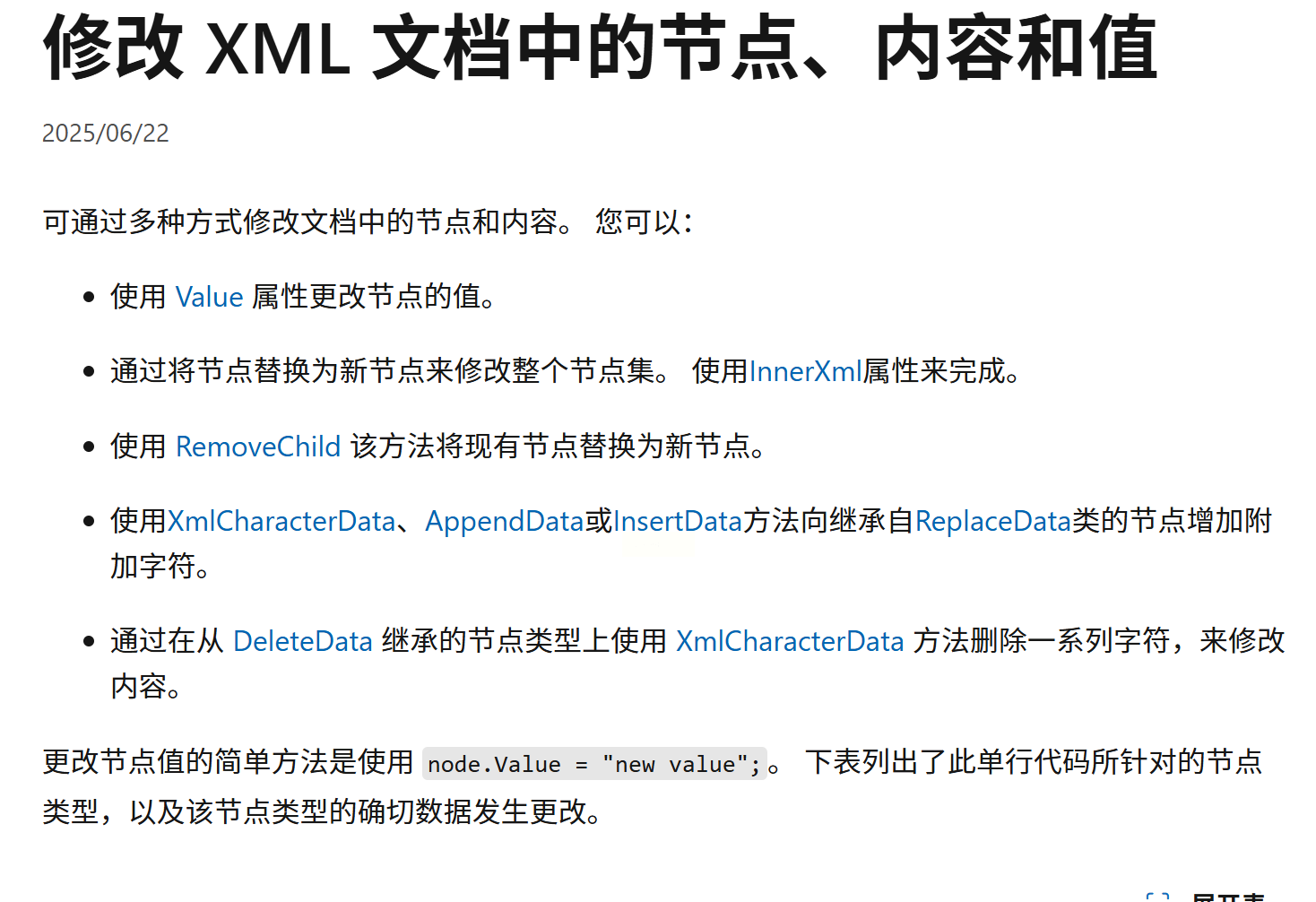
步骤一:启动软件并选择功能。在界面顶部菜单中找到“Office属性编辑”模块并点击进入。
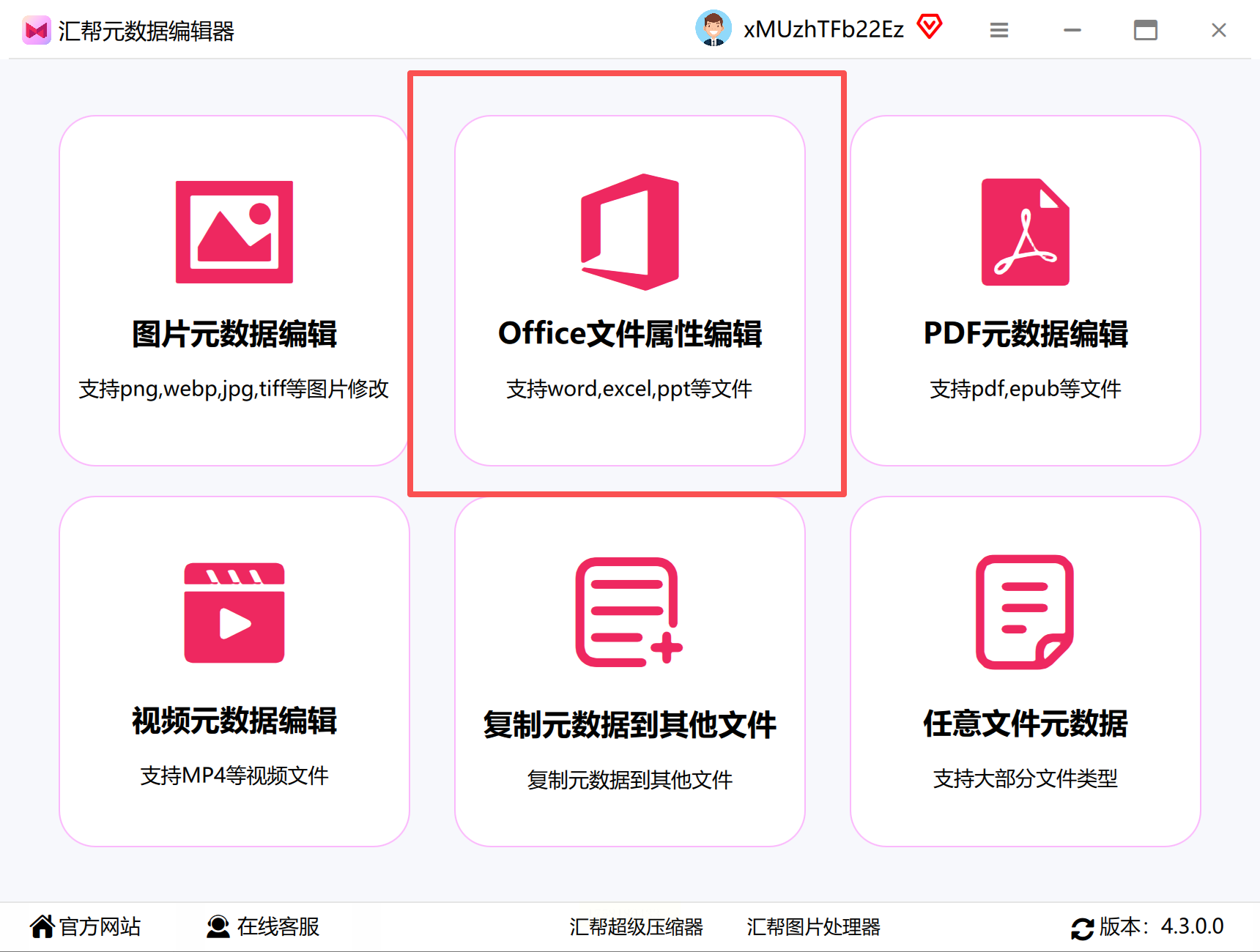
步骤二:导入待处理的文档。通过“添加文件”或直接拖拽的方式,将需要修改创建时间的Word文档加入任务列表,支持多选和文件夹批量导入。
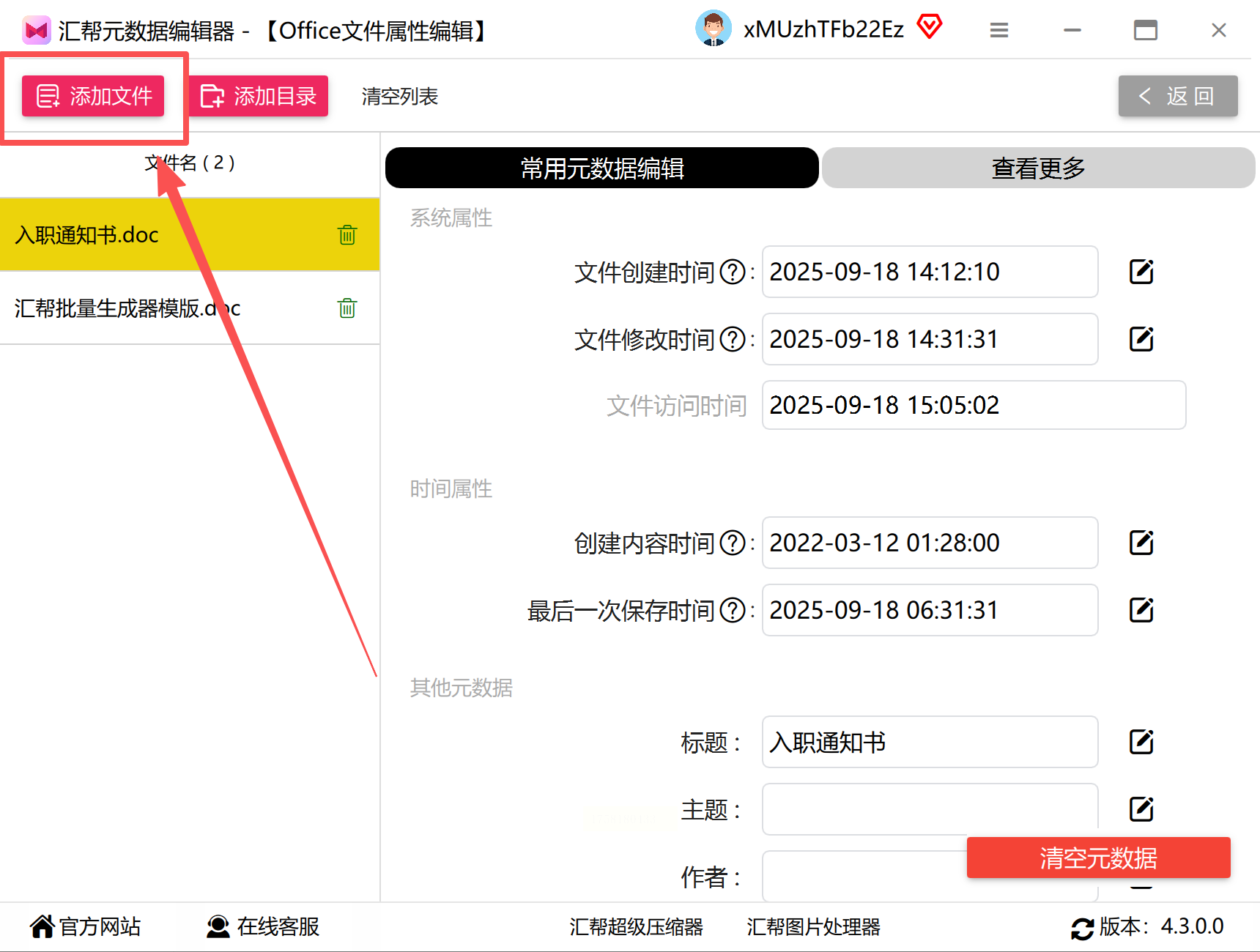
步骤三:进入时间编辑界面。在属性编辑区域中,找到“创建内容时间”选项,点击右侧的“编辑”按钮,即可进入时间设置对话框。
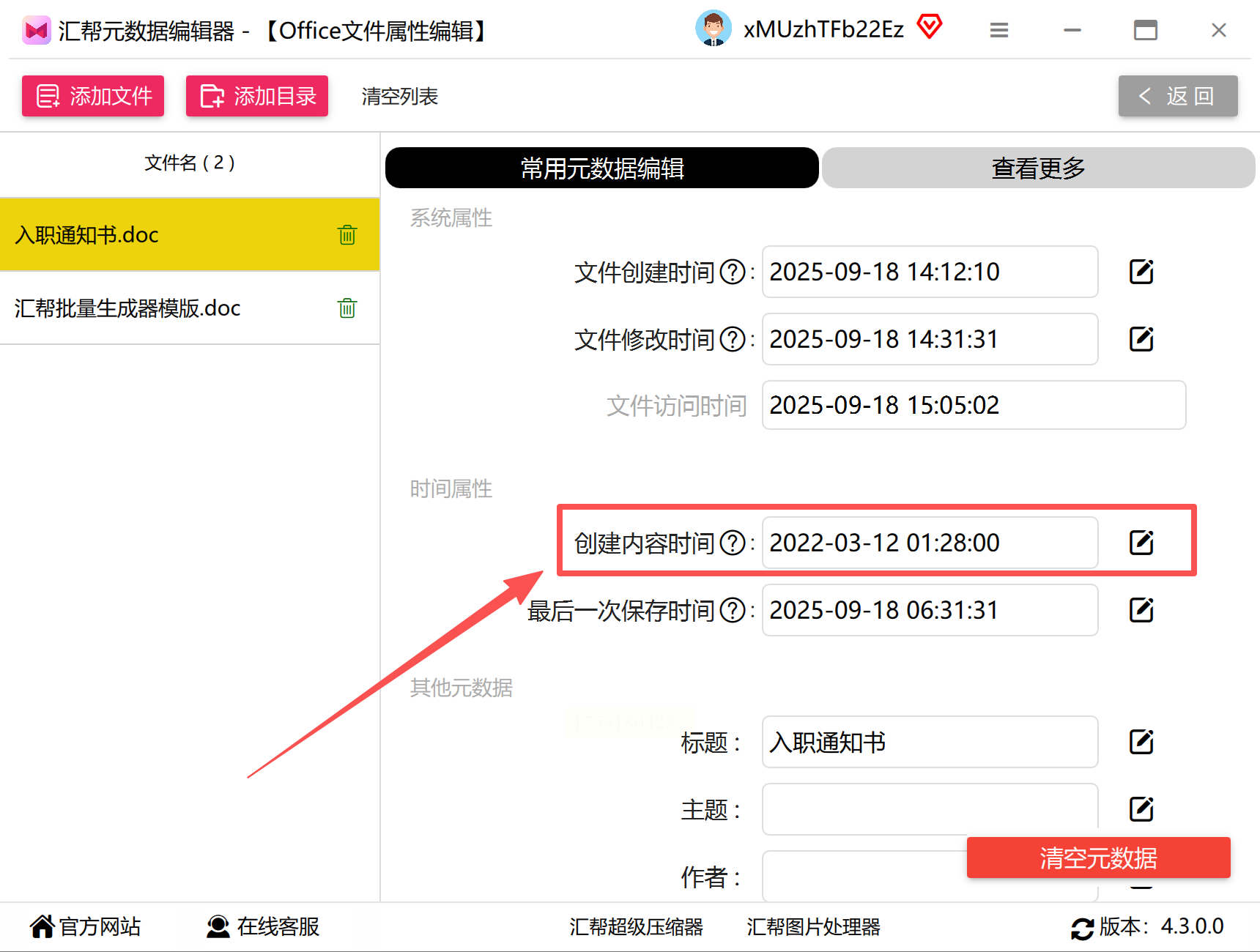
步骤四:设定目标时间。用户可选择手动输入新的时间点,或通过日历控件选择具体日期与时刻,同时软件也提供“统一设置为当前时间”等快捷选项。
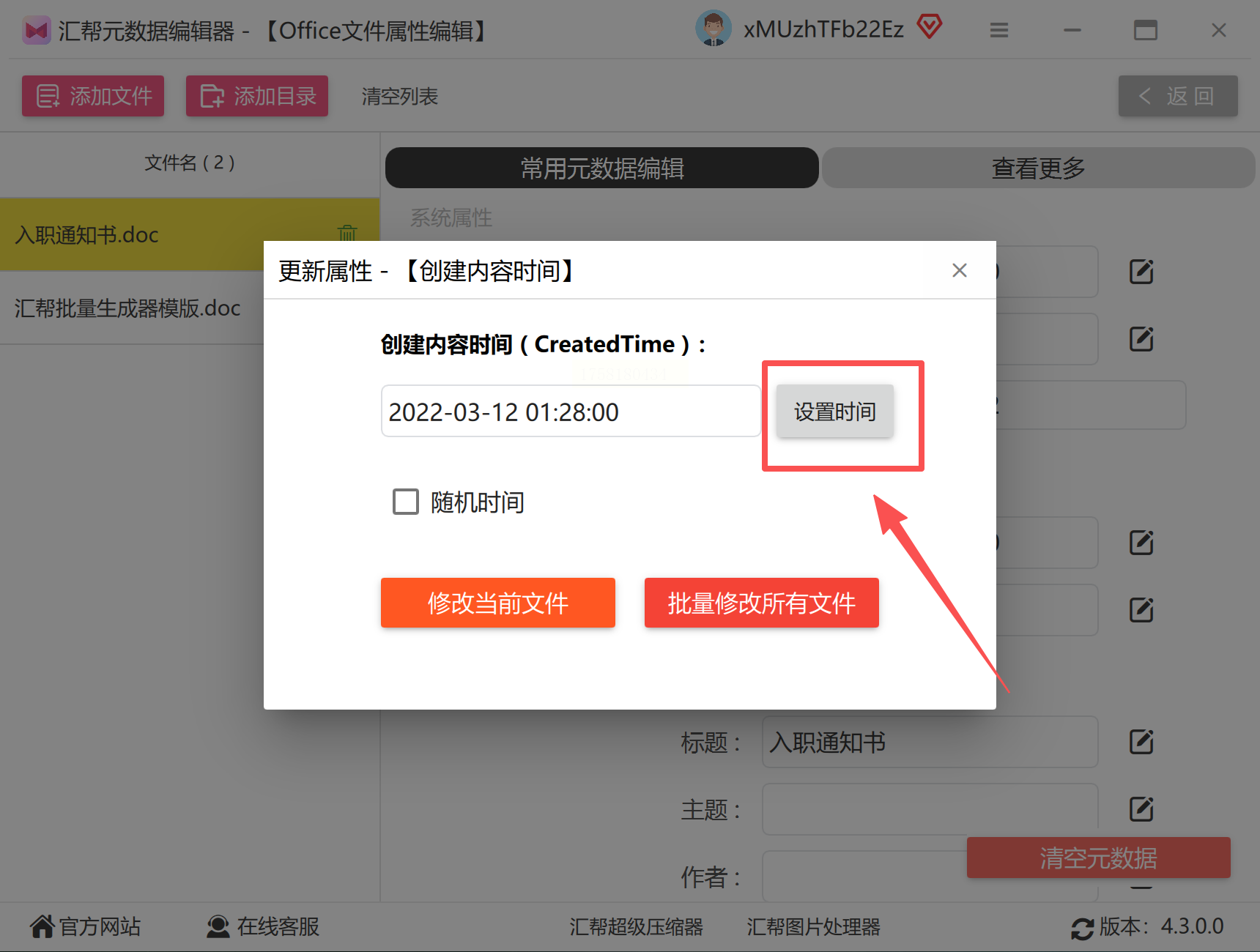
步骤五:执行修改操作。确认时间设置无误后,点击“修改当前文件”按钮,软件将自动完成所有添加文件的创建时间调整。
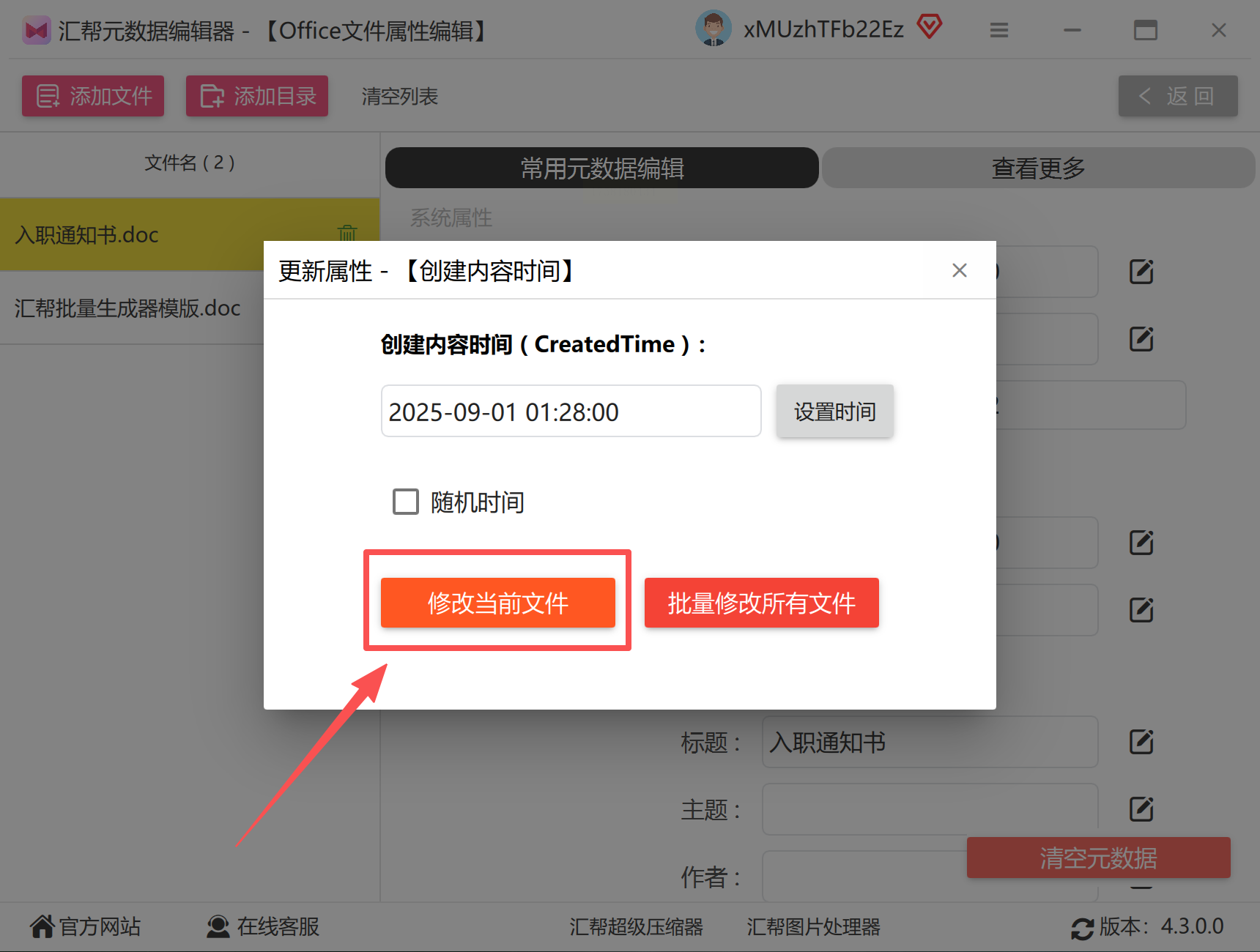
步骤六:验证修改结果。处理完成后,可在软件内直接查看修改后的文件属性,或到原始存储位置右键查看文件详细信息,确认时间戳已更新。
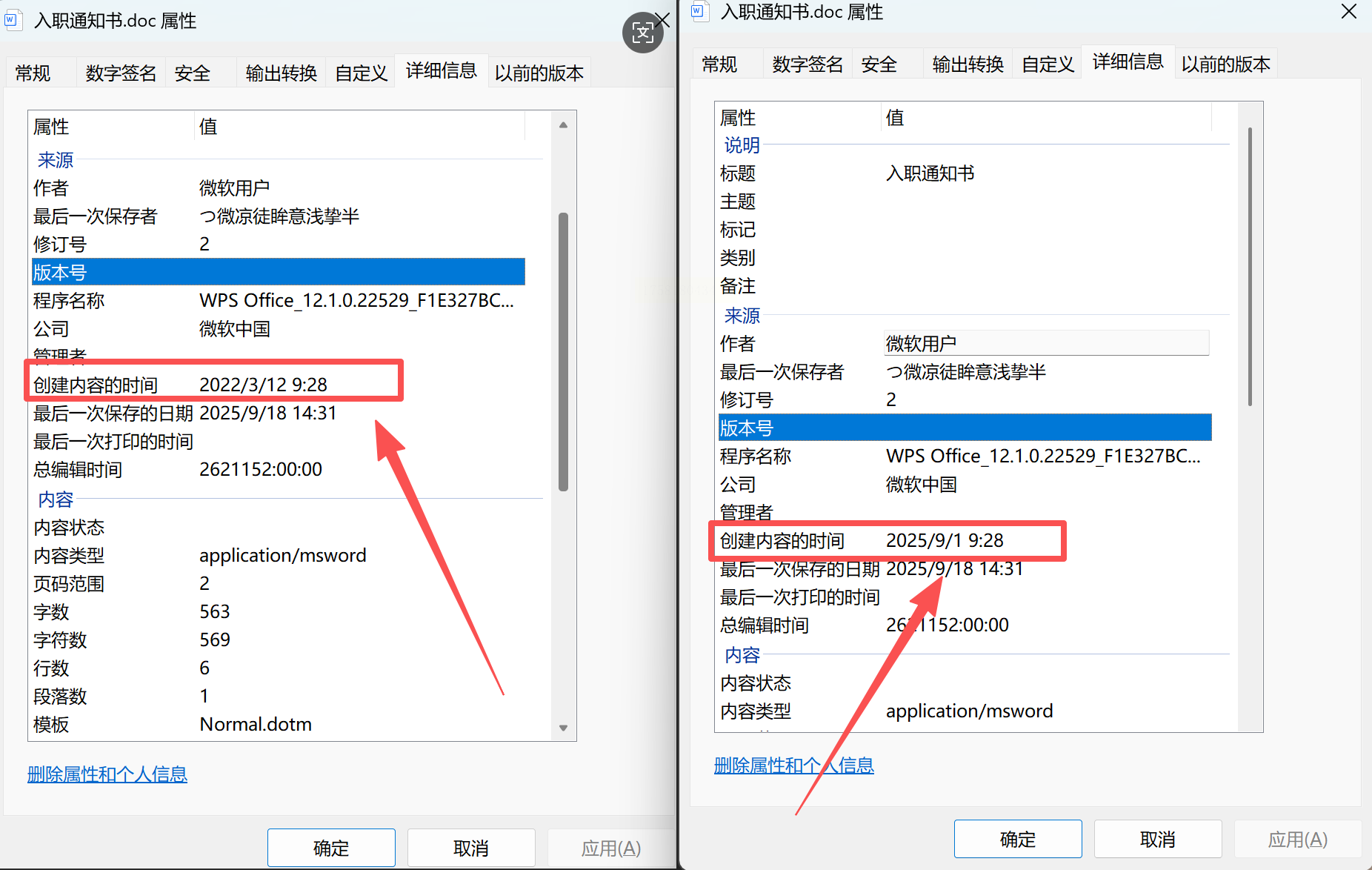
该工具不仅避免了手动修改XML的风险,还具备任务保存、批量预览等辅助功能,特别适合企业行政、档案管理、项目团队等有大批量处理需求的用户。
如果你倾向于轻量化工具,且习惯通过右键菜单快速操作系统资源,Attribute Changer可作为另一种选择。这是一款免费的系统集成类工具,安装后可直接在文件右键菜单中调整属性。
首先需从官方渠道下载并安装Attribute Changer,过程中可自定义安装位置与菜单名称。安装完成后,右键单击Word文档时,菜单中会出现“Change Attributes”选项。
点击该选项后,在弹出的窗口中勾选“Created”时间项,然后输入或选择新的时间点,确认后即可完成修改。该方法也支持批量操作,只需选中多个文件后统一设置即可。
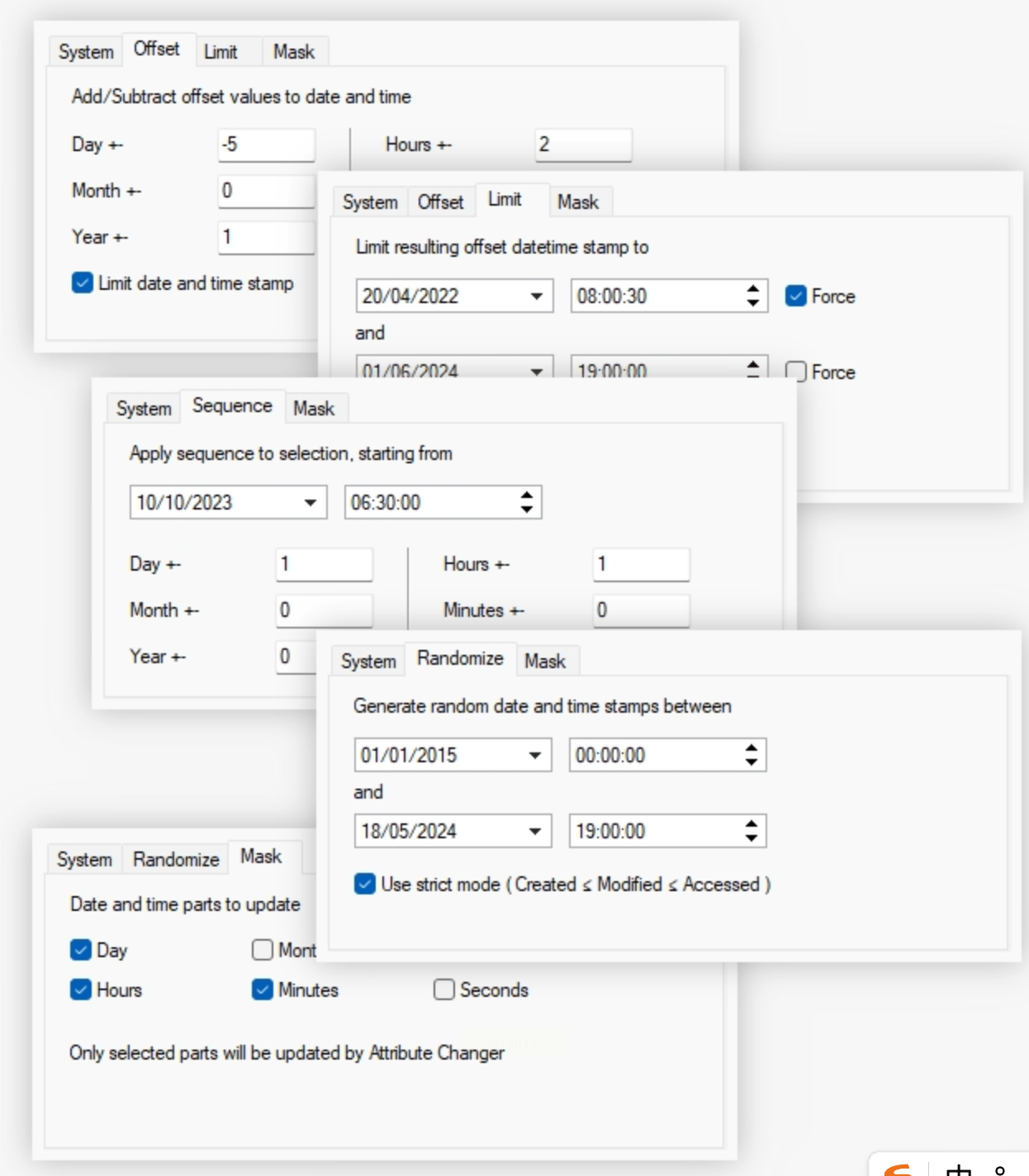
重要的是,我们在选择操作方法时应始终基于实际需求:是否需批量处理?是否强调操作可视化?是否希望避免潜在风险?在充分评估这些因素的基础上,合理选用最适合自己的方法,才能真正实现高效、规范的文档管理,从而为个人与企业的工作流程注入更多可靠性。最终,良好的数字资产管理习惯,配合优质工具的使用,将成为提升整体办公品质的重要支撑。
如果想要深入了解我们的产品,请到 汇帮科技官网 中了解更多产品信息!
没有找到您需要的答案?
不着急,我们有专业的在线客服为您解答!

请扫描客服二维码